-
Lien sur image
Ce tutoriel est la propriété de Tshaka
Cette traduction est la propriété d' Evanescence

MATERIEL
2 Deko-Tubes
1 sélection
1calque d'aide "Amber_CakeMixTsha"
1 police écriture
FILTRES
Transparency - Eliminate White
&<Bkg Kaleidoscope> - Cake Mix (im FU 2.0 importiert)
MuRa's Meister - Copies
Flaming Pear - Flood
Graphics Plus - Cross Shadow
Alien Skin Eye Candy 5: Impact - Glass
Adjust Variations (nach Bedarf)Couleurs de ce tutoriel
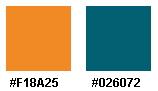
1.
Ouvrir le tube choisi dans la psp
en arrière plan, choisir une couleur en accord avec votre tube
en avant plan une couleur contrastante , ici (#026072)
2.
Ouvrir un calque blanc de - 900 x 550 Pixel -
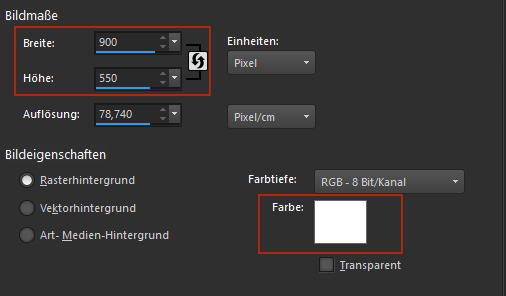
3.
sélectionner tout
copier coller le tube dans la sélection
désélectionner
4.
réglages, flou radial, torsion

effets de bords accentuer davantage
5.
calque dupliquer
filtre Transparency - Eliminate White
6.
effet géométriques, cercle, transparent
7.
effet d'image mosaïque sans jointure

fusionnez les calques
8.
sélectionner tout
sélection modifier contracter de 130 px
transformer la sélection en calque
désélectionner
9.
ombre portée noire 0/0/85/25
10.
image rotation libre à droite 40
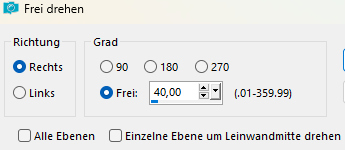
11.
filtre unlimited - &<Bkg Kaleidoscope> - Cake Mix - par défaut

filtre - Transparency - Eliminate White
Suivant les versions de psp, le résultat ne sera pas le même, ce tuto est fait avec psp 19
si avec le filtre cake mix, vous n'avez pas un arrière plan blanc
supprimer votre calque
un calque tout prêt est ajouté dans le matériel
Amber_CakeMix_Tshacopier coller comme nouveau calque
et pour ajuster à vos couleurs, filtre "Adjust - Variations"
12.
nouveau calque
sélection chargée depuis le disque
"Amber1_Tsha"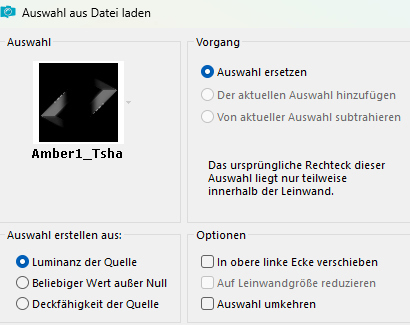
remplir la sélection de la couleur avant plan
désélectionner
13.
calque dupliquer
image miroir horizontal
image miroir vertical
14.
copier coller le tube "Amber_Deco_Tsha"
mode du calque sur Luminance H
15.
copier coller le tube principal
16.
ombre portée noire 0/0/85/25
17.
Edition copie spéciale, copie avec fusion
coller comme nouvelle image
nous restons sur cette copie
activer l'outil sélection rectangle , taille fixe 150 pixel

18.
clic sur le visage du personnage
si la sélection n'est pas bonne, faîtes retour arrière et recommencer
sinon, sélection, modifier la sélection, déplacer au bon endroit
et sélection, décochez modifiez la sélection

transformer la sélection en calque
19.
nouveau calque
remplir la sélection de blanc
sélection modifier contracter de 5 px
remplir la sélection de la couleur arrière plan
sélection modifier contracter de 1 px
remplir la sélection de blanc
sélection modifier contracter de 1 px
suppress au clavier
désélectionner
fusionner avec le calque du dessous
édition copier
20.
de retour sur votre travail
coller comme nouveau calque
21.
effet d'image décalage

22.
ombre portée noire 0/0/85/25
23.
filtre - MuRa's Meister - Copies
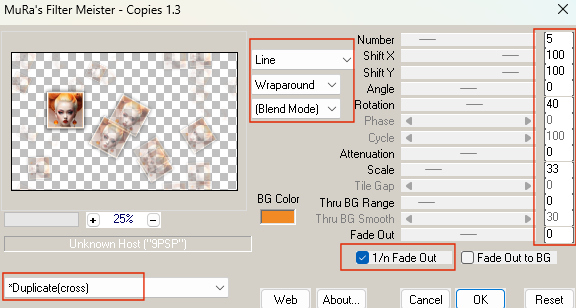
calque déplacer vers le bas
24.
copier coller le tube "Amber_Deco2_Tsha"
déplacer vers le bord à gauche, voir le modèle
fusionnez les calques visibles
25.
filtre - Flaming Pear - Flood
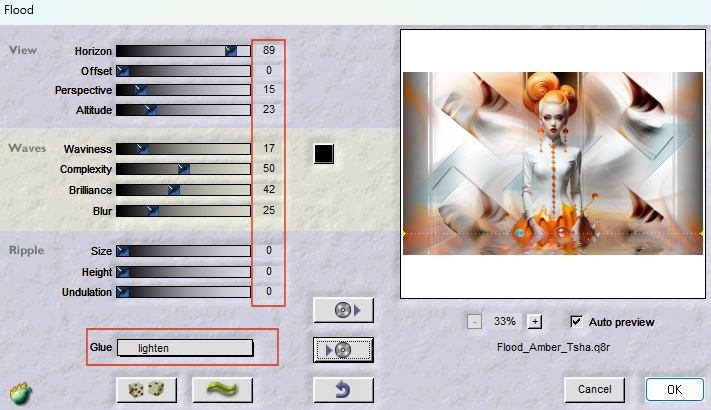
26.
image ajouter une bordure de
1 px de noir
1 px couleur arrière plan
1 px de noir
sélectionner tout
27.
image ajouter une bordure de 25 px de blanc
28.
ombre portée noire 0/0/85/15
30.
sélectionner tout
image ajouter une bordure de 25 px couleur arrière plan
sélection inversée
31.
filtre - Graphics Plus - Cross Shadow

32.
filtre Alien Skin Eye Candy 5: Impact - Glass
Settings - Clear
désélectionner
33.
activer l' outil texte et réglez le comme ceci
police d' écriture "New Brilliant" , voir pour les couleurs

convertir en calque raster
34.
image rotation libre, gauche, à 90
placer le texte à droite , voir le modèle
35.
ombre portée couleur avant plan

mode du calque sur recouvrement
Signez, fusionnez et enregistrez en jpeg

Tube de Nena, merci





































































